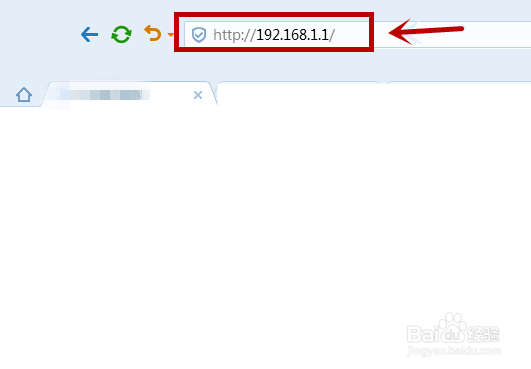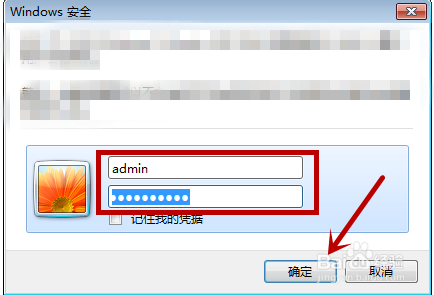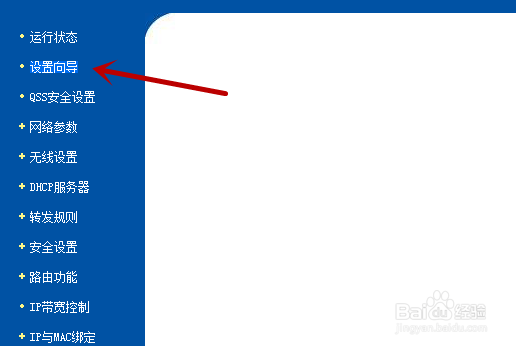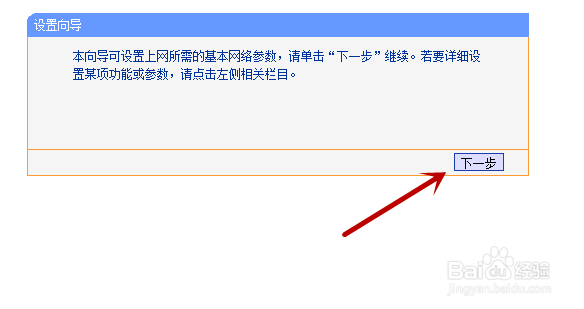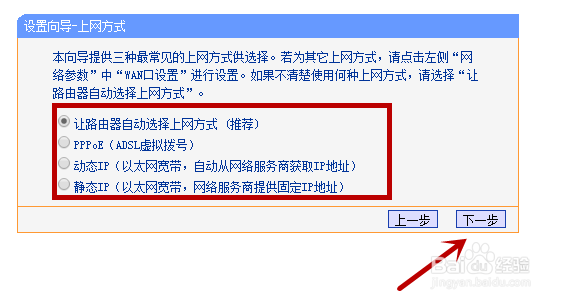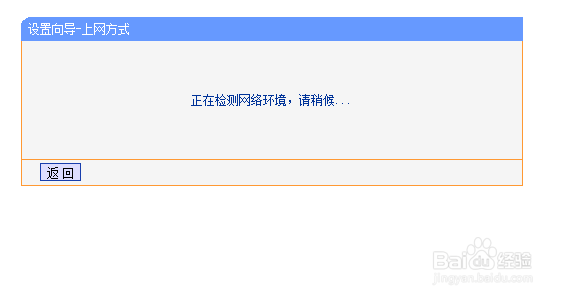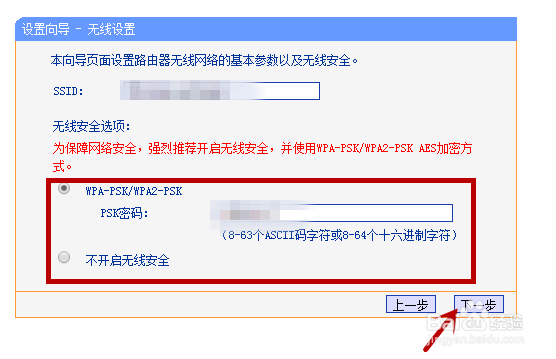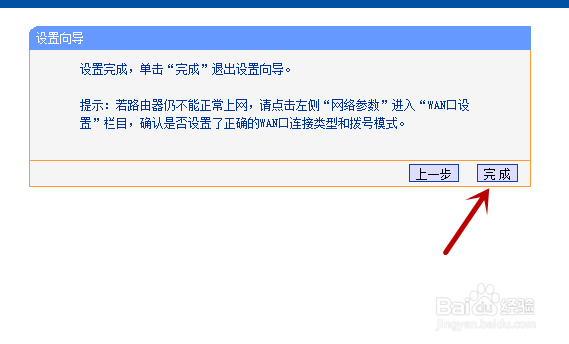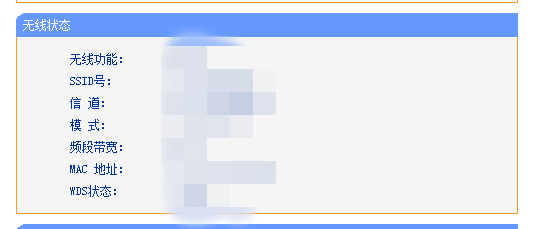怎样设置无线路由器
1、首先我们要看一下自己的无限路由器后面,找到用户名和密码,我们记下来,并且可以看到一个IP地址,我们也记下来。还需要保证线路连接正确,如图所示。
2、之后我们打开一个网页,在上面输入上一步的“IP”地址,按照下面的格式输入,就可以打开路由器登录界面,如图所示。
3、之后我们需要输入第一步记住的用户名和密码,如果是第一次登录,有些网络之后会让我们输入拨号连接的网路用户名和密码等,如图所示。
4、之后我们即可进入到路由器的管理界面,我们在左侧点击“设置向导”选项,如图所示。
5、之后会弹出来一个提示,告诉我们这次设置的目的,即使对可以上网的一些东西进行基本的设置。点击“下一步”即可,如图所示。
6、之后我们在进入的界面,需要选择一个上网方式,一般我们选择“让路由器自动选择上网方式”即可,因为大家一般不了解那个适合自己,如图所示。
7、之后会自动检测网络环境,我们等待一会,即可弹出第二图的界面,我们在里面主要设置无线安全这里,给无线设置一个密码即可,其它的可以不设置,之后点击“下一步”,如图所示。
8、最后即可弹出下图的界面,我们就设置好了,点击“完成”即可。一般都可以上网,如果不能上网我们等待一会就可以啦,或者手动做些更改,不过很少会出现问题,如图所示。
声明:本网站引用、摘录或转载内容仅供网站访问者交流或参考,不代表本站立场,如存在版权或非法内容,请联系站长删除,联系邮箱:site.kefu@qq.com。
阅读量:71
阅读量:82
阅读量:56
阅读量:85
阅读量:77